Solução de Problemas do Serviço Management Agents
Esta seção aborda alguns problemas e resoluções típicos relacionados ao serviço Management Agents, como instalação e desinstalação com Management Agents e Management Gateways.
Tópicos:
-
Solucionar Problemas de Instalação e Configuração dos Agentes de Gerenciamento
- Solução de problemas: desinstale o agente e remova o arquivo de serviço antes de instalar o novo agente!
- Solução de problemas: o Java não é uma JVM de 64 bits. Defina o caminho de uma JVM de 64 bits na variável de ambiente JAVA_HOME ou o Java não foi encontrado. Defina o caminho de sua preferência em JAVA_HOME.
- Solução de problemas: Falha na instalação do agente com a mensagem: useradd: Não é possível obter GID exclusivo (não há mais GIDs disponíveis)
- Solução de problemas: useradd: não é possível criar o diretório /usr/share/mgmt_agent
- Solução de problemas: Windows: O sistema não pode localizar o caminho especificado. Falha na instalação do agente.
- Solução de Problemas: o status do Management Agent é "Não Disponível" na Console após a instalação inicial
- Solução de problemas: O agente é executado em OutOfMemoryException
- Solução de problemas: o OCI Management Agent não está sendo iniciado no host do Windows
- Solução de problemas: o upgrade automático do Management Agent não está funcionando ou ignorou alguns Agentes
- Solução de problemas: o endereço IP que está sendo exibido na coluna do host quando o Management Agent está instalado no host do Windows
- Solução de problemas: falha na instalação do Management Agent em SELinux ao usar o volume externo
- Solução de problemas: falha na instalação do Management Agent no Red Hat Enterprise Linux 9.x
- Solucionar Problemas: Falha na Instalação do Agente - JavaHome não está definido abortando a instalação do agente
- Solução de Problemas: Falha ao Instalar o Management Agent no valor RUN_AGENT_AS_USER esperado do Linux como raiz
- Solução de problemas: Falha na tentativa de registro na nuvem com o Status HTTP 407, Credenciais incorretas do Gateway Server
- Solução de Problemas: Não é Possível Exibir Namespace e Métricas do Prometheus no Serviço Monitoring
- Solução de problemas: Flag fornecido, mas não definido
- Solução de problemas: Falha ao adicionar credenciais SSH com erro: caractere sem aspas ilegal
- Solução de problemas: erro de caminho do certificado
- Solução de Problemas: Não é Possível Instalar o Oracle Management Agent na Instância do Windows
- Diagnosticar e Solucionar Problemas: Quando você instala o agente de gerenciamento e vê mensagens de timeout de conexão de rede
- Solução de problemas: CloudRegistrationStep: Falha na tentativa de registro com o Status 401 do HTTP (As informações necessárias para concluir a autenticação não foram fornecidas ou estavam incorretas)
- Solução de problemas: "code": "NotAuthenticated","message": "As informações necessárias para concluir a autenticação não foram fornecidas ou estavam incorretas.
-
Diagnosticar e Solucionar Problemas de Management Agents em Instâncias do Serviço Compute
- Solução de problemas: o agente está no estado Não Disponível e o arquivo de log do agente reporta "Tags inválidas"
- Solução de problemas: falha na configuração do Management Agent com fork/exec oracle.polaris.oca.main: permissão negada
- Solução de problemas: falha de autenticação do Management Agent em decorrência de desvio de relógio, um horário diferente na instância de computação em comparação com o horário no servidor
- Solução de Problemas: Serviço OCI Management Agent: Agente Não Visível na Console do OCI em Observabilidade e Gerenciamento
- Solucionar Problemas de Upgrade de Agentes de Gerenciamento
-
Diagnóstico e Solução de Problemas dos Management Gateways
- Solução de Problemas: Remover Management Gateway
- Solução de Problemas: Configurar o Management Gateway
- Solução de problemas: falha na instalação do Management Gateway no Red Hat Enterprise Linux 9.x
- Solução de Problemas: Falha na Instalação do Management Gateway com Erro: Não foi possível criar certificados e o relatório de logs de Identidade: Falha na autenticação: DATE_OUTSIDE_CLOCK_SKEW
- Solução de Problemas: Ao instalar e configurar o Management Agent, ocorreu timeout do erro
Solucionar Problemas de Instalação e Configuração dos Agentes de Gerenciamento
Os usuários podem encontrar vários erros durante o processo de instalação e configuração do Oracle Management Agent. Causas e ações recomendadas para alguns erros comuns são listadas abaixo.
- Solução de problemas: desinstale o agente e remova o arquivo de serviço antes de instalar o novo agente!
- Solução de problemas: o Java não é uma JVM de 64 bits! Defina o caminho de uma JVM de 64 bits na variável de ambiente JAVA_HOME, ou o Java não foi encontrado. Defina o caminho de sua preferência em JAVA_HOME.
- Solução de problemas: Falha na instalação do agente com a mensagem: useradd: Não é possível obter GID exclusivo (não há mais GIDs disponíveis).
- Solução de problemas: useradd: não é possível criar o diretório /usr/share/mgmt_agent
- Solução de problemas: Windows: O sistema não pode localizar o caminho especificado. Falha na instalação do agente.
- Solução de Problemas: o status do Management Agent é "Não Disponível" na Console após a instalação inicial
- Solução de Problemas: Após a configuração, o Agente de Gerenciamento não fica visível na console ou por meio da API
- Solução de problemas: As métricas do Prometheus ou do Kubernetes monitoradas usando o Management Agent não estão disponíveis
- Solução de problemas: O agente é executado em OutOfMemoryException
- Solução de problemas: o OCI Management Agent não está sendo iniciado no host do Windows
- Solução de problemas: o upgrade automático do Management Agent não está funcionando ou ignorou alguns Agentes
- Solução de problemas: o endereço IP que está sendo exibido na coluna do host quando o Management Agent está instalado no host do Windows
- Solução de problemas: falha na instalação do Management Agent em SELinux ao usar o volume externo
- Solução de problemas: falha na instalação do Management Agent no Red Hat Enterprise Linux 9.x
- Solucionar Problemas: Falha na Instalação do Agente - JavaHome não está definido abortando a instalação do agente
- Solução de Problemas: Falha ao Instalar o Management Agent no valor RUN_AGENT_AS_USER esperado do Linux como raiz
- Solução de problemas: Falha ao acessar o script usando um caminho absoluto. Permissões insuficientes
- Solução de problemas: Falha na tentativa de registro na nuvem com o Status HTTP 407, Credenciais incorretas do Gateway Server
- Solução de Problemas: Não é Possível Exibir Namespace e Métricas do Prometheus no Serviço Monitoring
- Solução de problemas: Flag fornecido, mas não definido
- Solução de problemas: Falha ao adicionar credenciais SSH com erro: caractere sem aspas ilegal
- Solução de problemas: erro de caminho do certificado
- Solução de Problemas: Não é Possível Instalar o Oracle Management Agent na Instância do Windows
- Solução de problemas: quando você instala o agente de gerenciamento e vê mensagens de tempo limite de conexão de rede
- Solução de problemas: CloudRegistrationStep: Falha na tentativa de registro com o Status 401 do HTTP (As informações necessárias para concluir a autenticação não foram fornecidas ou estavam incorretas)
- Solução de problemas: "code": "NotAuthenticated","message": "As informações necessárias para concluir a autenticação não foram fornecidas ou estavam incorretas.
Diagnosticar e Solucionar Problemas: Desinstale o agente e remova o arquivo de serviço antes de instalar o novo agente!
Causa: Já existe um agente instalado no seu host. Um processo de desinstalação anterior não removeu o arquivo de serviço do agente com sucesso.
- Execute
rpm -e oracle.mgmt_agentpara desinstalar o agente. Se o comando for bem-sucedido, tente instalar o novo agente. Se o comando não funcionar, tente a próxima ação recomendada. - Execute
ls /opt/oracle/mgmt_agentpara verificar se você tem resíduos da instalação anterior do agente. Se encontrar, exclua-os executando:rm -rf /opt/oracle/mgmt_agent. - Verifique se você já tem o arquivo de serviço do agente no seguinte local, dependendo da sua versão do Linux:
- Para OL7 (se você estiver usando systemd):
/etc/systemd/system/mgmt_agent.service - Para OL6 (se você estiver usando init):
/etc/init/mgmt_agent.conf.Se você achar que tem esse arquivo de serviço, remova-o executando:
rm -rf /etc/init/mgmt_agent.confe tente instalar novamente o novo agente.
- Para OL7 (se você estiver usando systemd):
Solução de problemas: o Java não é uma JVM de 64 bits. Defina o caminho de uma JVM de 64 bits na variável de ambiente JAVA_HOME ou Java não encontrado. Defina o caminho de sua preferência em JAVA_HOME.
Causa: A variável de ambiente JAVA_HOME não está definida ou não está apontando para uma localização do JDK de 64 bits.
Ação: Defina a variável de ambiente JAVA_HOME para a versão correta do JDK e tente instalar o agente novamente. Atualmente, só há suporte para JDK de 64 bits.
Solução de problemas: Falha na Instalação do Agente com a mensagem: useradd: Não é possível obter GID exclusivo (não há mais GIDs disponíveis)
Causa: O script de instalação não pode adicionar um usuário e um grupo durante o processo de instalação do agente de gerenciamento porque os IDs de grupo disponíveis no sistema Linux já estão em uso.
Executing install
Unpacking software zip
Copying files to destination dir (/opt/oracle/mgmt_agent)
useradd: Can't get unique GID (no more available GIDs)
useradd: can't create group
Agent installation failed, please check log file
Ação: Consulte o administrador do sistema antes de prosseguir com o seguinte:
-
Edite o arquivo
/etc/login.defs. Você precisa de privilégiossudopara editar o arquivo.Procure as seguintes entradas:
Em queSYS_GID_MIN nnnn SYS_GID_MAX mmmm SYS_UID_MIN pppp SYS_UID_MAX qqqqnnnneppppsão o valor mínimo emmmmeqqqqsão o valor máximo.Se não existirem as entradas acima no arquivo, adicione-as.
-
Atualize o valor da entrada
SYS_GID_MAXcom base na recomendação do administrador do sistema e salve o arquivo. -
Remova a instalação do agente com falha executando:
sudo rpm -e oracle.mgmt_agent. -
Efetue log-out do shell seguido de login.
-
Repita a instalação do agente.
Solução de problemas: useradd: não é possível criar o diretório /usr/share/mgmt_agent
Durante a instalação do Management Agent, o usuário mgmt_agent é criado com a localização padrão do diretório home em /usr/share/mgmt_agent.
Causa: Não há permissões de arquivo suficientes em /usr/share ou o sistema de arquivos é somente para leitura.
Ações Possíveis:
-
Defina permissões de arquivo para conceder ao usuário
mgmt_agentacesso ao local padrão do diretório home do usuário:/usr/share. -
Defina outro local do diretório home usando a variável de ambiente
USER_HOME_DIR_ROOTse quiser usar outro local.Defina a variável de ambiente
USER_HOME_DIR_ROOTcom o caminho que você deseja usar como diretório home para o usuáriomgmt_agente certifique-se de que o usuário do agente de gerenciamento tenha as permissões de arquivo corretas nesse diretório de sua preferência.
Solução de problemas: Windows: o sistema não pode encontrar o caminho especificado. Falha na instalação do agente.
ERRORLEVEL=9009
Possível Causa: As variáveis de ambiente não foram definidas corretamente devido a espaços no nome do diretório/pasta.
Os ambientes Windows permitem o uso de espaços em um nome de diretório/pasta, o que causa um problema com a instalação do Management Agent, uma vez que aspas são adicionadas ao nome automaticamente pelo Windows. Por exemplo, há um diretório/pasta chamado: Program Files. Nesse caso, o Windows insere cotações automaticamente, pois há um espaço dentro do nome da pasta e agora diz: "Program Files".
As aspas extras podem causar um problema, pois o instalador do Management Agent não permite cotações para variáveis de ambiente, como JAVA_HOME e AGENT_INSTALL_BASEDIR.
O instalador do Management Agent não aceita os seguintes caracteres especiais no caminho: [, ^^, ", ', & ou ].
Ação:
- Na barra de tarefas do Windows, clique com o botão direito do mouse no ícone Windows e selecione Sistema.
- Na janela Definições, em Definições Relacionadas, clique em Definições avançadas do sistema.
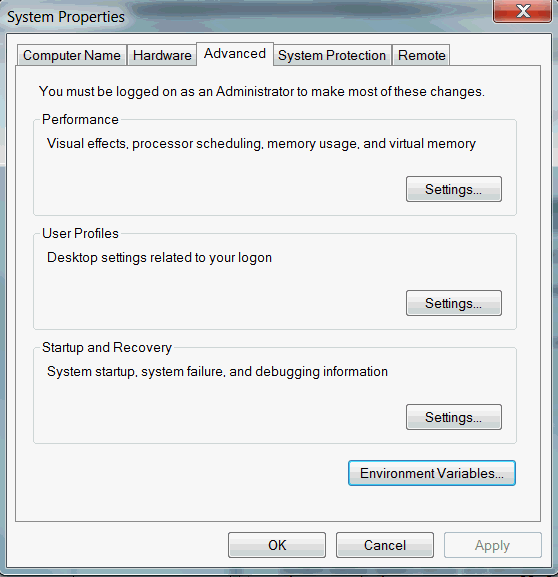
- Na guia Avançado, clique em Variáveis de Ambiente.
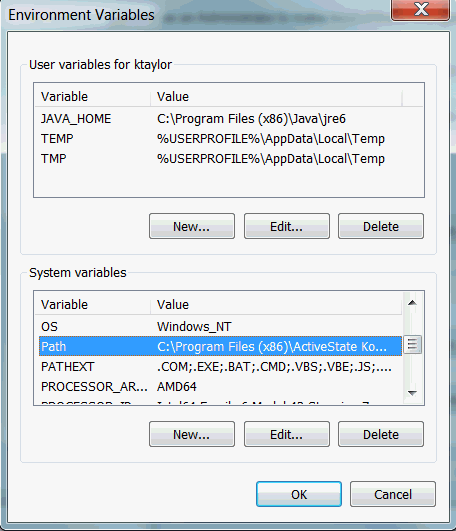
- Clique em Novo para criar uma nova variável de ambiente. Clique em Editar para modificar uma variável de ambiente existente.
- Depois de criar ou modificar a variável de ambiente, clique em Aplicar e, em seguida, em OK para que a alteração entre em vigor.
Observação
A interface gráfica do usuário para criar variáveis de ambiente pode variar um pouco, dependendo da sua versão do Windows.
Diagnosticar e Solucionar Problemas: O status do Management Agent é "Não Disponível" na Console após a instalação inicial
Possível Causa 1: Timestamp do sistema incorreto
Ação: Verifique o horário do sistema do host do agente e, em seguida, você poderá corrigir o horário, se necessário.
Possível Causa 2: Se você usar o arquivo de resposta input.rsp para o Management Agent, defina as tags para o compartimento do Management Agent.
Se as tags não estiverem definidas, você poderá ver um erro como este:
Attempts:
<--> Endpoint: management-agent.us-ashburn-1.oci.oraclecloud.com
opc-request-id: XXXXXXXXXXXXXXXXXXXXXXXXXXXXXXJ8
StartTime: 2024-09-18 03:45:12,662 GMT
Status: 400 Bad Request
Headers: Strict-Transport-Security=max-age=31536000; includeSubDomains;
Connection=close
Content-Length=63
opc-request-id=XXXXXXXXXXXXXXXXXXXXXXXX..................B25ADA8E
Date=Wed, 18 Sep 2024 03:45:12 GMT
Content-Type=application/json
ErrorBody:
{
"code" : "InvalidParameter",
"message" : "Invalid tags"
}Ação: Para definir as tags específicas do seu ambiente, no arquivo de resposta input.rsp, adicione os parâmetros a seguir e especifique os pares de chave/valor do seu ambiente. Para obter mais informações, consulte Criar um arquivo de Resposta .
DefinedTags = [{"namespace1":{"<key1>":"<value1>"}},
{"namespace2":{"<key2>":"<value2>"}}]Diagnosticar e Solucionar Problemas: Após a configuração, o Agente de Gerenciamento não fica visível na console ou por meio da API
Possível Causa: Se, depois de configurar o agente de gerenciamento ou o agente do gateway de gerenciamento, o agente não for exibido na console do Oracle Cloud ou por meio da API, as políticas corretas poderão não ser configuradas para o usuário ou o grupo de usuários.
Ação: Verifique se o usuário ou o grupo de usuários tem as políticas necessárias configuradas para o agente de gerenciamento ou o agente de gateway. Para configurar políticas, consulte Criar políticas para o grupo de usuários.
Solução de problemas: As métricas do Prometheus ou do Kubernetes monitoradas usando o Management Agent não estão disponíveis
-
a) Políticas ausentes
Ação: Verifique se as políticas foram adicionadas ao Management Agent, conforme descrito nas instruções de configuração. Para obter detalhes, consulte Configurar o Oracle Cloud Infrastructure for Management Agent Service.
Se as políticas estiverem ausentes, adicione-as conforme descrito em Configurar o Oracle Cloud Infrastructure para Management Agent Service.
-
(b) Erros de digitação nas políticas
Ação: Verifique a sintaxe das políticas para ver se há erros comparando-os com as amostras de políticas. Para obter detalhes, consulte Configurar o Oracle Cloud Infrastructure for Management Agent Service.
Por exemplo, certifique-se de que a definição de grupo dinâmico seja definida corretamente de acordo com a seguinte sintaxe, com caracteres de aspas simples corretas ao redor do id do compartimento e do tipo de recurso
managementagent:ALL {resource.type='managementagent', resource.compartment.id='ocid1.compartment.oc1.examplecompartmentid'} -
(c) ID de compartimento incorreto na definição de Grupo Dinâmico
Ação: Verifique se o id do compartimento da chave de instalação é igual ao id do compartimento especificado na definição de grupo dinâmico do agente. Por padrão, o agente é criado no compartimento da chave de instalação.
Diagnosticar e Solucionar Problemas: O agente é executado em OutOfMemoryException
Possível Causa: O agente pode ficar sem memória heap se não estiver ajustado corretamente para suportar a carga que foi atribuída a ele.
Ação: Atualize as definições de memória heap para o Agente de Gerenciamento.
- 128 MB para o Management Agent como um Plug-in OCA.
- 512 MB para Agente de Gerenciamento stand-alone. (Aquele baixado da console do Management Agent).
- Abrir arquivo:
agent_inst/config/java.options. - Edite o arquivo acima. Atualize a definição de heap modificando a seguinte linha:
-Xmx512mPor exemplo: A linha acima define o heap máximo para o agente como 512 MB.
Para alterar o heap para 800 MB, atualize a linha acima para ser:
-Xmx800m - Salve o arquivo e reinicie o agente para que as alterações entrem em vigor.
Diagnosticar e Solucionar Problemas: o OCI Management Agent não está sendo iniciado em um host do Windows
Possível Causa: Se o Agente for iniciado e falhar com o seguinte erro, isso poderá ocorrer porque o upgrade automático do Agente de Gerenciamento falhou. Você poderá ver os seguintes erros.
C:\Oracle\mgmt_agent\agent_inst\log>NET START mgmt_agent
The Oracle Management Agent service is starting...................
The Oracle Management Agent service could not be started.
A service specific error occurred: 1.
More help is available by typing NET HELPMSG 3547.
Neste arquivo de log, C:\Oracle\mgmt_agent\agent_inst\log\mgmt_agent.log você pode ver o erro a seguir.
[SysExecutor.0 (PrometheusEmitter.Agent-discovery)-131] INFO - DiscoveryItemTask PrometheusEmitter.Agent-discovery - autoPromote
[SysExecutor.1 (ManagedAgent upgrade checker)-133] INFO - Cleaning up old files...
[SysExecutor.1 (ManagedAgent upgrade checker)-133] INFO - On windows, skipping file owner check
[SysExecutor.1 (ManagedAgent upgrade checker)-133] INFO - Starting agent upgrade from version [231002.2039] to version [231002.2040]...
[SysExecutor.1 (ManagedAgent upgrade checker)-133] INFO - Inserted RequestSigner associated with request SigningRequester[get([])] for signingKey:SigningKey[xxxxxxxxxxxx]
[SysExecutor.1 (ManagedAgent upgradechecker)-133] INFO - Package Stream size:99003892
[SysExecutor.1 (ManagedAgent upgrade checker)-133] INFO - Successfully unzipped agent upgrade package at:
C:\Oracle\mgmt_agent\zip\unpack
[SysExecutor.1 (ManagedAgent upgrade checker)-133] INFO - Successfully copied C:\Oracle\mgmt_agent\agent_inst\bin\agentUpgrader.bat to
C:\Oracle\mgmt_agent\agent_inst\bin\tmpAgentUpgrader.bat
[SysExecutor.1 (ManagedAgent upgrade checker)-133] INFO - Successfully deleted previous wrapper backup file:
C:\Oracle\mgmt_agent\agent_inst\config\wrapper.conf.backedUpForUpgrade
[SysExecutor.1 (ManagedAgent upgrade checker)-133] INFO - Backed up wrapper.conf to attempt agent upgrade
[SysExecutor.1 (ManagedAgentupgrade checker)-133] INFO - Built macros for processing wrapper.conf as:{%SERVICE_TYPE%=mgmt_agent,%JAVA_HOME%=c:\Program
Files\Java\jre-1.8,%EMSTATE%=C:\Oracle\mgmt_agent\agent_inst, %CORE_JAR%=agent-upgrader-1.0.3235.jar,%VERSION%=231002.2039,
%ORACLE_HOME%=C:\Oracle\mgmt_agent\231002.2039}
[SysExecutor.1 (ManagedAgent upgrade checker)-133] INFO - Processed wrapper.conf.template to point it to agent upgrader
[SysExecutor.1(ManagedAgent upgrade checker)-133] INFO - Exiting for wrapper to spin up the agent upgrader...Ação: Para resolver o problema:
- Interrompa o Agente de Gerenciamento no host do Windows e informe os seguintes comandos:
NET STOP mgmt_agent cd C:\Oracle\mgmt_agent\agent_inst\config Backup wrapper.conf Rename wrapper.conf.backedUpForUpgrade to wrapper.conf - Inicie o Serviço Management Agent.
- Faça upgrade do Management Agent. Consulte Upgrade Manual do Windows.
Agora, após o upgrade, o Agente é exibido como Ativo em Observabilidade e Gerenciamento.
Diagnosticar e Solucionar Problemas: O upgrade automático do Management Agent não está funcionando ou ignorou alguns Agentes
Possível Causa: Se o upgrade automático do OCI Management Agent não estiver funcionando para alguns dos Management Agents, é possível que o upgrade automático do Management Agent tenha parado de funcionar porque alguns dos arquivos ou diretórios eram de propriedade de proprietários inválidos no sistema de arquivos do Agente.
Por exemplo, se alguns arquivos ou diretórios no local a seguir não tiverem as permissões corretas, o upgrade automático do agente não funcionará: /opt/oracle/mgmt_agent/agent_inst.
Neste arquivo de log, você pode encontrar o seguinte erro: /opt/oracle/mgmt_agent/agent_inst/log/mgmt_agent.log
ERROR - Following files are owned by invalid owners: [/opt/oracle/mgmt_agent/db00_cred.json,
/opt/oracle/mgmt_agent/agent_inst/config/emd.properties.backup]
(ManagedAgent upgrade checker)-32] WARN - Files with invalid owners were found, skipping auto-upgradeAção: No host do Agente de Gerenciamento, confirme no sistema de arquivos do Agente que todos os arquivos e diretórios pertencem ao proprietário mgmt_agent e ao grupo mgmt_agent:mgmt_agent para que o upgrade automático do Agente de Gerenciamento possa ser concluído.
Diagnosticar e Solucionar Problemas: O endereço IP que está sendo exibido na coluna do host quando o Management Agent está instalado no host do Windows
Problema: O Management Agent está instalado em um host do Windows e a console do Management Agent exibe o endereço IP do host do Windows na Console do Oracle Cloud, em vez de exibir um nome de domínio totalmente qualificado ou um nome de host do Windows.
- Faça log-in no host do Windows e abra o Painel de Controle.
- Selecione Sistema e Segurança e, em seguida, selecione Sistema.
- Vá para a seção Definições de nome do computador, domínio e grupo de trabalho e clique em Alterar definições.
A janela Propriedades do Sistema é exibida.
- Se ela não estiver selecionada, clique em Nome do Computador.
- Vá para a seguinte mensagem: Para renomear este computador ou seu domínio ou grupo de trabalho, clique em Change.
- Selecione Alterar, uma janela Alterações de Nome/Domínio do Computador será exibida.
Por exemplo, se o FQDN do host do Windows for:
FOOBAR004.subnet1ab2regsu.dummytenantreg1.abcvcn.com, informe o nome curto do host do WindowsFOOBAR004na caixa de texto Nome do Computador. - Selecione Mais, a janela Sufixo de DNS e Nome do Computador NetBIOS será exibida.
- Na caixa de texto Sufixo DNS Principal deste computador, informe o nome DNS do host Windows.
Por exemplo:
subnet1ab2regsu.exampletenantreg1.abcvcn.com - Selecione OK ou Aplicar e feche todas as janelas abertas.
- Reinicie o host do Windows.
- Desinstale o Agente de Gerenciamento existente executando o script uninstaller.bat no terminal do Windows.
- Agora instale novamente o Management Agent na máquina do Windows.
A instalação do Management Agent deve ser bem-sucedida e, na página Agente, o FQDN do host do Windows seria exibido na coluna do host.
Solução de problemas: Falha na instalação do Management Agent em SELinux ao usar o volume externo
systemctl start mgmt_agent
Job for mgmt_agent.service failed because the control process exited with error code.
See "systemctl status mgmt_agent.service"and "journalctl -xeu mgmt_agent.service" for details.journalctl -xeu mgmt_agent.service
...
Dec 08 15:48:19 ol9-arm systemd[1261408]: mgmt_agent.service: Failed to execute /dir1/oracle/managementagent/agent_inst/bin/agentcore: Permission denied
Dec 08 15:48:19ol9-arm systemd[1261408]: mgmt_agent.service: Failed at step EXEC spawning /dir1/oracle/managementagent/agent_inst/bin/agentcore: Permission denied$ ausearch -ts recent -m avc -i
...
type=AVC msg=audit(12/08/202315:49:26.991:51338) : avc: denied { read open } for pid=1261576comm=(gentcore) path=/dir1/oracle/managementagent/agent_inst/bin/agentcore dev="dm-0"ino=915154scontext=system_u:system_r:init_t:s0 tcontext=unconfined_u:object_r:default_t:s0 tclass=file permissive=0Todas as mensagens de erro acima indicam que o SELinux não permite executar comandos na pasta escolhida.
Ação: Entre em contato com o administrador do sistema e crie as políticas necessárias que permitem instalar e executar o Management Agent.
Solução de problemas: Falha na instalação do Management Agent no Red Hat Enterprise Linux 9.x
A instalação do Management Agent falha e a seguinte mensagem de erro pode ser exibida: mgmt_agent service creation failed. Reason: Detected Linux .
Além disso, as mensagens de log de falha de instalação podem confirmar o erro e indicar que as tentativas de configuração usam um gerenciador de serviços incorreto para instalar o agente.
Causa: A Red Hat removeu o pacote chkconfig na distribuição do Red Hat Enterprise Linux (RHEL) 9. Para obter mais detalhes, consulte a Base de Conhecimento da Red Hat.
Ação:
- Confirme se o ambiente usa o Red Hat Enterprise Linux 9.x executando o seguinte comando:
$ cat /etc/redhat-release Red Hat Enterprise Linux release 9.3 (Plow) - As mensagens abaixo destacam o problema de que o SO/família não foi identificado corretamente usando as regras presentes no script agentcore e a instalação tentará configurar o serviço do agente usando
init.de nãosystemctlno RHEL 9x.$ rpm -ivh oracle.mgmt_agent.231118.1208.Linux-x86_64.rpm Verifying... ################################# [100%] Preparing... ################################# [100%] Checking pre-requisites Checking if any previous agent service exists Checking if OS has systemd or initd Checking available disk space for agent install Checking if /opt/oracle/mgmt_agent directory exists Checking if 'mgmt_agent' user exists 'mgmt_agent' user already exists, the agent will proceed installation without creating a new one. Checking Java version Trying /omc/java/jdk1.8.0_391 Java version: 1.8.0_391 found at /omc/java/jdk1.8.0_391/bin/java Checking agent version Updating / installing... 1:oracle.mgmt_agent-231118.1208.1################################# [100%] Executing install Unpacking software zip Copying files to destination dir (/opt/oracle/mgmt_agent) Initializing software from template Checking if JavaScript engine is available to use Creating 'mgmt_agent' daemon mgmt_agent service creation failed. Reason: Detected Linux: Installing the mgmt_agent daemon... ln: failed to create symbolic link '/etc/init.d/mgmt_agent': No such file or directory ln: failed to create symbolic link '/etc/rc3.d/K20mgmt_agent': No such file or directory ln: failed to create symbolic link '/etc/rc3.d/S20mgmt_agent': No such file or directory ln: failed to create symbolic link '/etc/rc5.d/S20mgmt_agent': No such file or directory ln: failed to create symbolic link '/etc/rc5.d/K20mgmt_agent': No such file or directory Service not installed. warning: %post(oracle.mgmt_agent-231118.1208-1.x86_64) scriptlet failed, exit status 1 - Verifique se o pacote
chkconfigestá ausente conforme descrito no artigo a seguir na Base de conhecimento da Red Hat.
Solução 1 - Instale o pacote chkconfig
- Instale o pacote ausente executando o seguinte comando:
$ dnf install chkconfig - Verifique se o pacote existe no ambiente executando o seguinte comando:
$ rpm -qa | grep chkconfig - Instale o Management Agent novamente.
Solução 2 - Sem instalar o pacote chkconfig
Esta é uma solução alternativa. Use esta solução somente se o pacote
chkconfig não puder ser instalado. A solução recomendada é instalar o pacote chkconfig.
Se a instalação do pacote chkconfig não for uma opção, conforme descrito na seção Solução 1 acima, conclua as etapas a seguir como uma solução alternativa para instalar o software Management Agent.
- Alterne para um shell raiz.
- Defina a variável de ambiente
DIST_LINUX_FAMILY_OVERRIDE="Red Hat". - Instale o software do Management Agent.
$ sudo /bin/bash
$ export DIST_LINUX_FAMILY_OVERRIDE="Red Hat"
# RPM install
$ rpm -ivh <rpm_file_name.rpm>
# ZIP install
$ ./installer.sh <full_path_of_response_file>Solução de Problemas: Falha ao Instalar o Management Agent no valor RUN_AGENT_AS_USER esperado do Linux como raiz
Se você instalar o agente e ver o erro a seguir, altere as permissões para o usuário que está instalando o agente.
rpm -ivh oracle.mgmt_agent.240229.1733.Linux-x86_64.rpm
Preparing...################################# [100%]
Checking pre-requisites
Checking available disk space for agent upgrade
Current agent run-as-user is root
Current user group is rootroot is not the default user, checking if required environment variables are set
RUN_AGENT_AS_USER=mgmt_agent contains an unexpected value
Expected RUN_AGENT_AS_USER value to be root, exiting
error: %pre(oracle.mgmt_agent-240229.1733-1.x86_64) scriptlet failed, exit status 1
error: oracle.mgmt_agent-240229.1733-1.x86_64: install failedSolução:
- Defina a variável de ambiente
RUN_AGENT_AS_USERcomo raiz adicionando o seguinte à configuração do seu ambiente:export RUN_AGENT_AS_USER=root export AGENT_USER_GROUP=<OS_primary_group_of_selected_OS_user> - Instale o agente usando o seguinte comando:
rpm -ivh oracle.mgmt_agent.<Agent Version>.Linux-x86_64.rpmPara obter mais informações, consulte Usar um Usuário do SO Não Padrão para Instalar o Management Agent.
Solução de problemas: Falha ao acessar o script usando um caminho absoluto. Permissões insuficientes
Se você encontrar o erro a seguir, poderá alterar as permissões para corrigir esses problemas.
Copying files to destination dir (/opt/oracle/mgmt_agent)Initializing software from templateChecking if JavaScript engine is available to useCreating mgmt_agent daemonmgmt_agent service creation failed. Reason: Failed to access the script using an
absolute path. Insufficient permissions may prevent the user "mgmt_agent" from traversing
one of the folders. Please check the following permissionsSolução: Você pode configurar o diretório /opt/oralce com 755 permissões para permitir o acesso do instalador do agente.
Solução de problemas: Falha na tentativa de registro na nuvem com o Status HTTP 407, Credenciais incorretas do Gateway Server
Se você instalar o Management Agent e o CloudRegistrationStep falhar com o erro HTTP Status 407 a seguir, poderá ser resultado de credenciais GatewayServerUser ou GatewayServerPassword incorretas.
CloudRegistrationStep: The registration attempt failed with HTTP Status 407
Additional details are available in the configure logs at /opt/oracle/mgmt_agent/configure-logs Solução: Gere uma nova chave de resposta com GatewayServerUser e GatewayServerPassword corretos e, em seguida, para verificar os detalhes corretos do Servidor de Gateway, tente instalar o agente novamente.
Diagnosticar e Solucionar Problemas: Falha na Instalação do Agente JAVA_HOME não está definido abortando a instalação do agente
Quando você instala o agente, se o erro a seguir ocorrer, o local do home java não foi encontrado durante a instalação.rpm -ivh oracle.mgmt_agent.240229.1733.Linux-x86_64.rpmPreparing...################################# [100%]
Checking pre-requisites
Checking available disk space for agent upgrade
Current agent run-as-user is rootCurrent user group is rootroot is not the default user, checking if required environment variables are set
Checking agent version
Updating / installing...
1:oracle.mgmt_agent-240229.xxxx-1################################# [100%]
Failed to get unit file state for mgmt_agent.service: No such file or directory
Executing install
JavaHome is not set aborting agent install
warning:%post(oracle.mgmt_agent-240229.1733-1.x86_64) scriptlet failed, exit status 1Ação:
- No arquivo de resposta, defina o parâmetro
JAVA_HOMEadicionando o seguinte:export JAVA_HOME=path/to/jdk/directory - Instale o agente executando o comando a seguir.
rpm -ivh oracle.mgmt_agent.<Agent Version>.Linux-x86_64.rpm
Solução de Problemas: Não é Possível Exibir Namespace e Métricas do Prometheus no Serviço OCI Monitoring
Na Console do OCI, se as políticas necessárias estiverem configuradas corretamente e o Namespace e as métricas do Prometheus não estiverem visíveis no OCI Monitoring no Metric Explorer, talvez você precise confirmar que o usuário do SO mgmt_agent tem permissões de leitura para o arquivo .properties.
.properties. Esse arquivo pode pertencer ao usuário do sistema operacional root com 600 permissões.
agent_inst/discovery/PrometheusEmitter/compute_exporter.properties - Confirme se o arquivo
.propertiesnoagent_inst/discovery/PrometheusEmitterpertence ao usuário do SO mgmt_agent e o usuário do SO mgmt_agent tem permissões de leitura nesse arquivo. - Reinicie o OCI Management Agent.
Solução de Problemas: Flag fornecido, mas não definido
Erro: Se você vir o seguinte erro: flag fornecido, mas não definido: -trusted-certs-dir
$ sudo -u oracle-cloud-agent /usr/libexec/oracle-cloud-agent/plugins/oci-managementagent/oci-managementagent -cli -trusted-certs-dir=/tmp/trustedcerts
flag provided but not defined: -trusted-certs-dir
Usage of /usr/libexec/oracle-cloud-agent/plugins/oci-managementagent/oci-managementagent:
-agent-config string
agent config yml file
-cli
run the monitoring in cli mode
-debug
enable debug logging
-dev
enable dev runs
-force-redeploy
force redeploy image
-metadata-config string
metadata config json file
-oci-config string
oci config file
-staging
enable staging endpoint
-upgrade-native-agent
invoke native agent upgradeSolução de problemas: Falha ao adicionar credenciais SSH com erro: caractere sem aspas ilegal
Possível Causa: Quando você adiciona credenciais de origem a um agente, se você vir o seguinte erro de caractere sem aspas ilegal, isso significa que o arquivo JSON não está formatado corretamente. Por exemplo, se a chave SSH for exibida como várias linhas, isso poderá resultar na chave SSH não reconhecida e neste erro de caractere sem aspas ilegal. Por exemplo:
[root@host ociagent]# cat 2nd.json | sudo -u mgmt_agent
/opt/oracle/mgmt_agent/agent_inst/bin/credential_mgmt.sh -o upsertCredentials -s
logancom.fasterxml.jackson.databind.JsonMappingException: Illegal unquoted character ((CTRL-CHAR,
code 10)): has to be escaped using backslash to be included in string valueat [Source: (BufferedInputStream); line: 7, column: 70] (through reference chain:
oracle.polaris.core.source.metadata.impl.creds.CredentialFormat["properties"]->java.lang.Object[][1]->oracle.polaris.core.source.metadata.impl.creds.CredentialFormat$Property["value"])at
com.fasterxml.jackson.databind.JsonMappingException.wrapWithPath(JsonMappingException.java:402)at
com.fasterxml.jackson.databind.JsonMappingException.wrapWithPath(JsonMappingException.java:361)at- Adicione o caractere especial
\nantes de cada linha da chave. Por exemplo:{"source":"host.myvm.example.com", "name":"OSCreds", "type":"SSHKeyCreds", "description":"SSH keys for a user", "properties":[ {"name":"SSHUserName","value":"username"}, {"name":"SSHPrivateKey","value":"-----BEGIN RSA PRIVATE KEY-----\n<private-key-value> \n-----END RSA PRIVATE KEY-----"}, {"name":"SSHPublicKey","value":"-----BEGIN PUBLIC KEY-----\n<public-key-value> \n<public-key-value> \n-----END PUBLIC KEY-----"]} - Ou anexe o valor da chave completa em uma única linha.
Agora, o JSON está formatado corretamente e você pode repetir a operação para adicionar as credenciais de origem.
Possível Causa: Se você vir o seguinte erro ao instalar o agente, poderá ter um componente de rede que esteja injetando seus próprios certificados. Ou se você encontrar o erro ao instalar o agente e se ele estiver se conectando por meio de um proxy, o proxy poderá injetar um certificado personalizado. Você precisará consultar o administrador para obter o certificado personalizado e, em seguida, seguir as etapas abaixo.
PKIX path building failed: sun.security.provider.certpath.SunCertPathBuilderException Solução: Para resolver esses problemas, você pode concluir estas etapas:
- Forneça certificados personalizados durante a instalação do agente. Consulte Importar Certificados ou Atualizar Certificados.
- No arquivo de chave de resposta, adicione o parâmetro
importTrustedCertsDirectory, incluindo o caminho. Para obter informações, consulte o exemplo a seguir e consulte Configurar um Arquivo de Resposta.
importTrustedCertsDirectory=/tmp/crtSolução de Problemas: Não é Possível Instalar o Oracle Management Agent na Instância do Windows
Ao instalar o agente em um host do Windows, se o JDK suportado não existir e houver um JDK usando uma versão Java diferente, por exemplo, 1.8.0_51, a instalação do Agente de Gerenciamento falhará no mesmo host com o seguinte erro:
C:\Users\abc\Downloads\Latest-agent> .\installer.bat
C:\Users\abc\Downloads\Latest-agent\Windows-input.rsp
64 bit Windows OS found.
Checking pre-requisites
Checking if previous agent service exists
Checking if C:\Oracle\mgmt_agent\agent_inst directory exists
Checking Java version
"Agent only supports 64 bit and 32 bit JDK 8 (with a minimum upgrade version JDK 8u281).
Please set your preferred path in JAVA_HOME"- Faça download do JDK em um arquivo compactado .zip.
- Extraia o arquivo JDK.zip em um diretório no host do Windows.
- Instale o agente e forneça o JAVA_HOME que aponta para o diretório.
Diagnosticar e Solucionar Problemas: Quando você instala o agente de gerenciamento e vê mensagens de timeout de conexão de rede
http://Example.example.com:4480->https://management-agent.us-ashburn-1.oci.oraclecloud.com:443 : Connection timed out Read failed)Solução:
Verifique suas regras de configuração de rede e confirme se o agente de gerenciamento pode se conectar aos serviços do OCI pela Máquina Virtual que tem o agente de gerenciamento instalado. Se você tiver uma configuração de firewall ou NAT, confirme se ela permite comunicação de saída pelos endereços IP recomendados pelo OCI. Para obter mais informações, consulte Intervalos de Endereços IP para serviços implantados no Oracle Cloud Infrastructure.
Solução de problemas: CloudRegistrationStep: Falha na tentativa de registro com o Status 401 do HTTP (As informações necessárias para concluir a autenticação não foram fornecidas ou estavam incorretas)
Causa: Este problema pode ocorrer devido a uma chave de resposta inválida ou incorreta.
Ação: Certifique-se de ter uma chave válida. Para obter mais detalhes, consulte Gerenciar Chaves de Instalação.
Solução de problemas: "code": "NotAuthenticated","message": "As informações necessárias para concluir a autenticação não foram fornecidas ou estavam incorretas.
Causa: Este problema pode ocorrer devido a uma chave de resposta expirada.
Ação: Certifique-se de ter uma chave válida. Para obter mais detalhes, consulte Gerenciar Chaves de Instalação.
Solução de Problemas de Desinstalação dos Management Agents
Este tópico abrange os problemas típicos e suas resoluções relacionadas à desinstalação do Oracle Management Agents.
Erro:... especifica vários pacotes
Causa: O registro do rpm tem vários pacotes com esse nome.
--allmatches ao executar o comando rpm -e:
rpm -e oracle.mgmt_agent --allmatchesErro: falha no scriptlet com o código de saída
Causa: O rpm não pôde interromper o agente em execução ou falhou ao remover o arquivo de serviço do agente do sistema.
- Verifique se o seu agente está em execução:
Para o OL7:
systemctl status mgmt_agentPara o OL6:
Se você vir que o agente em execução, interrompa-o:/sbin/initctl status mgmt_agentPara o OL7:
systemctl stop mgmt_agentPara o OL6:
/sbin/initctl stop mgmt_agent - Remova o rpm executando
rpm -e oracle.mgmt_agent --noscripts. Este comando ignorará todos os scripts do rpm e tentará remover o pacote do seu registro. - Remova todos os arquivos do agente executando
rm -rf /opt/oracle/mgmt_agent. Execute também:Para o OL7:
rm -rf /etc/systemd/system/mgmt_agent.servicePara o OL6:
rm -rf /etc/init/mgmt_agent.conf
Solucionar Problemas de Upgrade do Management Agent
Ao fazer upgrade do Oracle Management Agent, você pode usar a lista a seguir para diagnosticar e solucionar erros comuns.
Solução de problemas: o upgrade automático está ativado, mas o agente não faz upgrade automaticamente porque o proprietário do arquivo é inválido
Causa: Você pode configurar Management Agents para fazer upgrade automaticamente. A opção de upgrade automático está disponível no nível da tenancy; portanto, se você selecionar a opção de upgrade automático na Console do Oracle Cloud, todos os agentes da tenancy do OCI farão upgrade automaticamente. Pode levar até 24 horas depois que uma nova versão do Agente estiver disponível no Management Agent Cloud Service, para que o Agente faça upgrade automaticamente.Se a versão do Agente não for atualizada depois de esperar por 24 horas, alguns problemas no disco poderão estar impedindo o Agente de fazer upgrade automaticamente.
A causa mais comum desse erro é que OS arquivos pertencem a um usuário do SO que é diferente do usuário que instalou o Management Agent. O processo de atualização é executado como o mesmo usuário do SO que o processo atual em execução e não tem a capacidade de alternar para a raiz. Qualquer arquivo no diretório mgmt_agent criado manualmente pelo usuário tem o potencial de interferir na capacidade do Agente de fazer upgrade automaticamente.
mgmt_agent.log nos seguintes locais:
- Para o Agente de Gerenciamento Standalone:
/opt/oracle/mgmt_agent/agent_inst/log/mgmt_agent.log - Para o plug-in do Management Agent no Oracle Cloud Agent (OCA) nas Instâncias do OCI Compute:
/var/lib/oracle-cloud-agent/plugins/oci-managementagent/polaris/agent_inst/log/mgmt_agent.logNo arquivo
mgmt_agent.log, você pode ver o seguinte erro indicando os arquivos com problemas:2024-08-14 18:13:31,857 [SysExecutor.7 (ManagedAgent upgrade checker)-36] ERROR - Following files are owned by invalid owners: [/opt/oracle/mgmt_agent/agent_inst/config/emd.properties.oldbackup] 2024-08-14 18:13:31,857 [SysExecutor.7 (ManagedAgent upgrade checker)-36] WARN - Files with invalid owners were found, skippingauto-upgrade
- O usuário deve alterar a propriedade e o grupo dos arquivos afetados para a conta de usuário que instalou originalmente o Management Agent.
- Se um arquivo tiver sido criado com o proprietário errado, você poderá excluir o arquivo ou movê-lo para outro diretório fora do diretório do Management Agent. Dependendo da instalação, você pode encontrar o diretório do Management Agent em um dos seguintes locais:
- Para o Agente de Gerenciamento Standalone:
/opt/oracle/mgmt_agent/ - Para o plug-in do Management Agent de um Oracle Cloud Agent em uma Instância do OCI Compute:
/var/lib/oracle-cloud-agent
Observação
Para evitar esses problemas, não crie manualmente nenhum arquivo no diretório do Management Agent. - Para o Agente de Gerenciamento Standalone:
Diagnosticar e Solucionar Problemas de Management Agents em Instâncias do Serviço Compute
Os usuários podem encontrar vários erros durante a implantação do Oracle Management Agent nas instâncias de computação. Causas e ações recomendadas para alguns erros comuns são listadas abaixo.
- Solução de problemas: o agente está no estado 'Não Disponível'
- Solução de problemas: falha na configuração do Management Agent com fork/exec oracle.polaris.oca.main: permissão negada
- Solução de problemas: falha de autenticação do Management Agent em decorrência de desvio de relógio, um horário diferente na instância de computação em comparação com o horário no servidor
- Solução de Problemas: Serviço OCI Management Agent: Agente Não Visível na Console do OCI em Observabilidade e Gerenciamento
Solução de problemas: O agente está no estado Não Disponível e os relatórios do arquivo de log do agente "Tags inválidas"
A página Agentes de Gerenciamento mostra o Agente no estado 'Não disponível' e o arquivo mgmt_agent.log (localizado no diretório <Agent_Inst>/logs) reporta a seguinte mensagem:
ErrorBody:{"code" : "InvalidParameter","message" : "Invalid tags: Resource creation failed because the resource requires tag value(s). Adicione um valor a cada uma das seguintes definições de tag: \nGLOBAL.ComponentType, GLOBAL.ApplicationName,
Causa:
Esse problema pode acontecer quando o compartimento requer tags obrigatórias para cada recurso e a solicitação de criação do recurso não inclui as tags; em seguida, a solicitação de ativação falharia com a mensagem:"Tags inválidas: Falha na criação do recurso porque o recurso exige valores de tag)" e o status do agente é mostrado como 'Não Disponível'.
Ação:
- Agentes de Gerenciamento
Se você tiver um Management Agent independente, ele deverá ser desinstalado.
Se o Management Agent tiver sido instalado usando um RPM ou um arquivo ZIP, ele deverá ser desinstalado e reinstalado fornecendo um arquivo de resposta usando o parâmetro
DefinedTags, conforme descrito na seção Revisar Parâmetros do Agente. - Management Agents em Instâncias do Serviço ComputeSe o Management Agent estiver ativado por meio da Console do OCI usando o plug-in do OCA, não haverá arquivo de resposta, pois ele não será usado para instâncias de computação. Nesse caso, faça o seguinte:
- Faça log-in na instância na qual o Management Agent está implantado e sudo como usuário
oracle-cloud-agentusando o seguinte comando:sudo -u oracle-cloud-agent sh - Crie um arquivo
agent.definedtagsno seguinte local:/var/lib/oracle-cloud-agent/plugins/oci-managementagent/polaris/agent_inst/config/security/resource/ - Adicione tags definidas necessárias para que o recurso seja criado no arquivo
agent.definedtags.Por exemplo, se houver 2 namespaces
admin_namespaceefinance_namespacee cada namespace usa 2 chaves e 2 valoresenvironment_type=non-prod,sensitivity=restricted; em seguida, você pode usar o seguinte:DefinedTags = [{"admin_namespace": {"environment_type": "non-prod", "sensitivity": "restricted"}, "finance_namespace": {"environment_type": "non-prod","sensitivity": "restricted"}}] - Reinicie o oracle-cloud-agent usando o comando:
sudo systemctl restart oracle-cloud-agent
- Faça log-in na instância na qual o Management Agent está implantado e sudo como usuário
Solução de problemas: falha na configuração do Management Agent com fork/exec oracle.polaris.oca.main: permissão negada
Os usuários podem encontrar este erro resultando em falha ao instalar ou iniciar o Management Agent.
A mensagem de erro mostrada na view Plug-in da instância de computação do Plug-in do Management Agent é semelhante à seguinte:
workflow.go:23: [ERROR] step [*core.SetupImageStep] execution failed with [setup image failed with [fork/exec 230821.1905/bin/oracle.polaris.oca.main: permission denied]]
mgmtagent_image.go:139: [ERROR] bootstrap workflow failed with error setup image failed with [fork/exec 230821.1905/bin/oracle.polaris.oca.main: permission denied]
agent.go:74: [ERROR] failed to start agent during bootstrap with [setup image failed with [fork/exec 230821.1905/bin/oracle.polaris.oca.main: permission denied]]Possível Causa:
Esse problema pode acontecer quando uma instância de computação não permite operações fork/execute do diretório /tmp montando o tmpfs com o flag noexec.
$ mount | grep tmpfs
tmpfs on /tmp type tmpfs (rw,nosuid,nodev,noexec,inode64)A saída deve dizer tem o flag noexec.
Ação:
- Interrompa o Oracle Cloud Agent.
sudo systemctl stop oracle-cloud-agent - Adicione a seguinte definição ao arquivo: /etc/oracle-cloud-agent/plugins/oci-managementagent/config.yml
overrideTmpDir: true - Inicie o Oracle Cloud Agent.
$ sudo systemctl start oracle-cloud-agent
Solução de problemas: falha de autenticação do Management Agent em decorrência de desvio de relógio, um horário diferente na instância de computação em comparação com o horário no servidor
Causa: Se houver uma defasagem de relógio de mais de 5 minutos entre a Instância de Computação em que o agente está sendo executado e o serviço Oracle Cloud Infrastructure Identity, as solicitações serão rejeitadas com um HTTP 401.
Se você encontrar os seguintes erros:Na Instância do OCI Compute, vá para a guia Oracle Cloud Agent, o Management Agent exibe um erro na coluna Mensagem:
rpc error: code = Unavailable desc = connection error: desc = "transport: error while
dialing: dial unix /var/lib/oracle-cloud-agent/tmp/plugin1825606937: connect: connection
refused"Ou nos logs, você pode encontrar o seguinte erro:
2022-12-09 07:41:22,144 [SysExecutor.0 (Resource Principal Token Refresher)-47] WARN - #-# invocation access log [request-id-prefix: K9YBE4AY] #-#
Service: OCI
Method: GET
Path: /20200202/managementAgents/ocid1.managementagent.....rvf6i3ba/resourcePrincipalToken
Headers:opc-rpt-request-token=********************************************************************************************************************************************************************************************************************************************************************************************************************************************************************************************************************************************************************************************************************************************************************************************************************************
date=Fri, 09 Dec 2022 07:41:19 GMT
host=management-agent.ap-tokyo-1.oci.oraclecloud.com
Authorization=******************************************************************************************************************************************************************************************************************************************************************************************************************************************************************************************************************************************************************************************************************************************************************
opc-request-id=K9YBE4AYQFIMP2J6HGQ2JUKU1IJPFYVO
User-Agent=Jersey/2.34 (Apache HttpClient 4.5.13)Attempts:
<--> Endpoint: management-agent.ap-tokyo-1.oci.oraclecloud.com
opc-request-id: K9YBE4AYQFIMP2J6HGQ2JUKU1IJPFYVO
StartTime: 2022-12-09 07:41:19,976 GMT
Status: 401 Unauthorized
Headers: X-Content-Type-Options=nosniff
Content-Length=187
opc-request-id=K9YBE4AYQFIMP2J6HGQ2JUKU1IJPFYVO/E4356B68C6C541BAD867E46760316D35/4118B130EE46A8E25F90DC91AB7F12D7
Date=Fri, 09 Dec 2022 07:41:21 GMT
Content-Type=application/json
ErrorBody:
{
"code" : "NotAuthenticated",
"message" : "Unable to authenticate the request for ocid1.managementagent.oc1.ap-tokyo-1.amaaaa...6frjnrbvqrvf6i3ba"}Ação
Corrija o desvio do relógio e reinicie. Se o agente estiver inativo por dias por causa desse erro, você deverá limpar o arquivo donotrestart antes de reiniciar o agente.
Além disso, a Oracle recomenda configurar a data/hora do sistema operacional para sincronização automática com servidores NTP para evitar tempo de inatividade no futuro. Se serviços adicionais estiverem em execução na máquina, é recomendável reiniciar a máquina após a alteração do horário para que os serviços possam ser redefinidos com o novo horário.
Para corrigir a data/hora do SO em que o agente está em execução e, em seguida, reiniciar o agente, você pode seguir estas etapas:
- Para interromper o agente, execute o seguinte comando:
sudo systemctl stop oracle-cloud-agent - Corrija a data e a hora.
- Execute o comando a seguir para excluir o arquivo
configure.donotrestart.sudo rm /var/lib/oracle-cloud-agent/plugins/oci-managementagent/polaris/agent_inst/config/configure.donotrestart - Iniciar o agente.
sudo systemctl start oracle-cloud-agent
Solução de Problemas: Serviço OCI Management Agent: Agente Não Visível na Console do OCI em Observabilidade e Gerenciamento
O OCI Management Agent foi instalado com sucesso em uma Instância de Computação. O Agente está sendo executado no host. No entanto, o Agente não aparecerá na Console do Oracle Cloud se você acessar o menu Navegação, selecionar Observabilidade e Gerenciamento, ir para Agentes de Gerenciamento e selecionar Agentes.
Possível Causa: Os compartimentos da Instância de Computação e da Chave de Instalação do Agente são diferentes.
- Interrompa e desinstale o Agente de Gerenciamento na Instância de Computação.
- Criar Chave de Instalação do Agente no mesmo compartimento da Instância de Computação.
- Use esta nova chave de Instalação que você acabou de criar e Instale o Management Agent.
Diagnosticar e Solucionar Problemas de Gateways de Gerenciamento
Este tópico abrange problemas e soluções comuns relacionados aos Gateways de Gerenciamento.
- Solução de Problemas: Remover Management Gateway
- Solução de Problemas: Configurar o Management Gateway
- Solução de problemas: falha na instalação do Management Gateway no Red Hat Enterprise Linux 9.x
- Solução de Problemas: Falha na Instalação do Management Gateway com Erro: Não foi possível criar certificados e o relatório de logs de Identidade: Falha na autenticação: DATE_OUTSIDE_CLOCK_SKEW
- Solução de Problemas: Ao instalar ou configurar o Management Gateway, Erro de Timeout
Solucionar Problemas: Remover Management Gateway
Causa: Em alguns casos, pode ser necessário remover uma instalação existente do Management Gateway, para reinstalá-la.
-
Verifique se o gateway está em execução:
Para o OL7:
systemctl status mgmt_gatewayPara o OL6:
/sbin/initctl status mgmt_gatewaySe o gateway estiver em execução, interrompa-o:
Para o OL7:
systemctl stop mgmt_gatewayPara o OL6:
/sbin/initctl stop mgmt_gateway -
Remova o RPM do Gateway instalado usando o seguinte comando:
rpm -e oracle.mgmt_gateway --noscripts -
Remova os arquivos do Gateway restantes usando o seguinte comando:
rm -rf /opt/oracle/mgmt_agent -
Execute o seguinte:
For OL7: rm -rf /etc/systemd/system/mgmt_gateway.serviceFor OL6: rm -rf /etc/init/mgmt_agent.conf
Diagnóstico e Solução de Problemas: Configurar o Management Gateway
Causa: Em alguns casos, o nome do host pode não ser resolvido no ambiente de instalação, o que pode fazer com que a instalação falhe com a seguinte mensagem de erro:
Solução de problemas: "Não foi possível resolver o nome do host <hostname value> no ambiente de instalação. Resolva o nome do host ou forneça o GatewayCertCommonName no arquivo de resposta e execute novamente o script de configuração do gateway."
Ação:
- Verifique e resolva o nome do host do ambiente para obter o valor de nome doamin totalmente qualificado (FQDN) após executar o comando:
hostname -f - Opcionalmente, um usuário pode fornecer um nome de domínio totalmente qualificado personalizado para a configuração do gateway por meio da pré-implantação da propriedade
GatewayCertCommonNameno arquivo de resposta de entrada. Consulte Pmatrizes do Arquivo de Resposta - Execute novamente o script de configuração do gateway.
sudo /opt/oracle/mgmt_agent/agent_inst/bin/setupGateway.sh opts=<user_home_directory>/gateway.rsp
Causa: Em alguns casos, a instalação do Management Gateway pode falhar com a mensagem de erro a seguir devido à ausência de políticas no OCI ou por causa de problemas de limite de recursos na tenancy. Se você vir o erro a seguir, siga as etapas abaixo.
Solução de problemas: "Falha ao iniciar o Management Gateway, pois não foi possível criar, inicializar ou recuperar certificados no OCI. Verifique os logs para obter mais detalhes."
Ação:
- Abra o arquivo de log no diretório de instalação do Management Gateway, por exemplo:
/opt/oracle/mgmt_agent/plugins/GatewayProxy/statedir/log/mgmt_gateway.log - Se o arquivo de log contiver qualquer um dos 404 códigos de erro a seguir, escolha uma das seguintes opções para resolver o problema:
2023-07-25 15:38:06.694/CEST [pool-3-thread-1] INFO com.oracle.mgmtagent.proxy.oci.certificate.util.CertificateUtility - Response String { "code" : "NotAuthorizedOrNotFound", "message" : "Authorization failed or requested resource not found."} 2023-07-25 15:38:06.696/CEST [pool-3-thread-1] ERROR com.oracle.mgmtagent.proxy.ProxyServer - Error while initializing and loading certificate bundlescom.oracle.mgmtagent.proxy.exception.CertificateFailureException: The response status is 404 after multiple retries at com.oracle.mgmtagent.proxy.oci.certificate.util.CertificateUtility.executeRequest(CertificateUtility.java:293) ~- Opção recomendada: Use o Aplicativo do Marketplace de Início Rápido do Management Gateway para criar automaticamente os grupos dinâmicos, as políticas e gerenciar os certificados necessários para instalar o Management Gateway.
- Adicione e confirme manualmente os grupos dinâmicos e as políticas corretos necessários para instalar o Management Gateway que são adicionados ao compartimento específico na tenancy em que você deseja instalar o Management Gateway. Para obter mais informações, consulte Executar Pré-requisitos para a Implantação do Management Gateway.
- Se o arquivo de log contiver qualquer um dos 400 códigos de erro a seguir, revise as seguintes opções para resolver o problema:
2023-09-20 18:51:32.772/GMT [pool-3-thread-1] INFO com.oracle.mgmtagent.proxy.oci.certificate.util.CertificateCreationUtil - Create Vault Service Url invoked https://kms.us-ashburn-1.oraclecloud.com/20180608/vaults 2023-09-20 18:51:33.400/GMT [pool-3-thread-1] INFO com.oracle.mgmtagent.proxy.oci.certificate.util.CertificateUtility - Received response code 400 2023-09-20 18:51:33.400/GMT [pool-3-thread-1] INFO com.oracle.mgmtagent.proxy.oci.certificate.util.CertificateUtility - Header name opc-request-id , value /5704D03441842D3818B824B2D6B2712E/1D1FED893474FDA900188E24F3DEE59B 2023-09-20 18:51:33.401/GMT [pool-3-thread-1] INFO com.oracle.mgmtagent.proxy.oci.certificate.util.CertificateUtility - Response String { "code" : "LimitExceeded", "message" : "The limit for this tenancy has been exceeded."}- Verifique o limite do recurso Contagem de Vaults Padrão para o Serviço Key Management na console do OCI. Você pode gerar uma solicitação para aumentar os limites de recursos. Para obter mais informações, consulte Gerenciando Chaves e Gerenciando Vaults.
- Você pode configurar certificados manualmente. Para obter detalhes, consulte Executar Pré-requisitos para a Implantação do Management Gateway e vá para a seção Gerenciamento Manual de Certificados.
Observação
Quando você cria os certificados Emitidos por CA interna, o Perfil de Certificado deve ser Servidor TLS ou Cliente TLS e apenas os algoritmos de assinatura RSA são suportados.
- Se houver outras falhas relacionadas ao Vault ou às APIs de serviço de Chave nos logs, você poderá gerar uma solicitação e entrar em contato com a equipe
oci_kmsfornecendo o corpo da resposta eopc-request-id. - Se houver outras falhas relacionadas às Autoridades de Certificação ou às APIs de serviço de Certificado nos logs, gere uma solicitação e entre em contato com a equipe
oci_certificatesfornecendo o corpo da resposta eopc-request-id.
Diagnosticar e Solucionar Problemas: Falha na instalação do Management Gateway no Red Hat Enterprise Linux 9.x
A instalação do Management Gateway falha e a seguinte mensagem de erro pode ser exibida:mgmt_gateway service creation failed. Reason: Detected Linux.
Além disso, as mensagens de log de falha de instalação podem confirmar o erro e indicar que as tentativas de configuração usam um gerenciador de serviços incorreto para instalar o gateway.
Causa: A Red Hat removeu o pacote chkconfig na distribuição do Red Hat Enterprise Linux (RHEL) 9. Para obter mais detalhes, consulte a Base de Conhecimento da Red Hat.
Ação:
- Confirme se o ambiente usa o Red Hat Enterprise Linux 9.x executando o seguinte comando:
$ cat /etc/redhat-release Red Hat Enterprise Linux release 9.3 (Plow) - As mensagens abaixo destacam o problema de que o SO/família não foi identificado corretamente usando as regras presentes no script agentcore e a instalação tentará configurar o serviço do agente usando
init.de nãosystemctlno RHEL 9x.$ rpm -ivh oracle.mgmt_gateway.231118.1208.1702955171.Linux-x86_64.rpm Verifying... ################################# [100%] Preparing... ################################# [100%] Checking pre-requisites Checking if any previous gateway service exists Checking if OS has systemd or initd Checking available disk space for gateway install Checking if /opt/oracle/mgmt_agent directory exists Checking if 'mgmt_agent' user exists 'mgmt_agent' user already exists, the gateway will proceed installation without creating a new one. Checking Java version Trying /omc/java/jdk1.8.0_391 Java version: 1.8.0_391 found at /omc/java/jdk1.8.0_391/bin/java Checking agent version Updating / installing... 1:oracle.mgmt_gateway-231118.1208.1################################# [100%] Executing install Unpacking software zip Copying files to destination dir (/opt/oracle/mgmt_agent) Initializing software from template Checking if JavaScript engine is available to use Creating 'mgmt_gateway' daemon mgmt_gateway service creation failed. Reason: Detected Linux: Installing the mgmt_gateway daemon... ln: failed to create symbolic link '/etc/init.d/mgmt_gateway': No such file or directory ln: failed to create symbolic link '/etc/rc3.d/K20mgmt_gateway': No such file or directory ln: failed to create symbolic link '/etc/rc3.d/S20mgmt_gateway': No such file or directory ln: failed to create symbolic link '/etc/rc5.d/S20mgmt_gateway': No such file or directory ln: failed to create symbolic link '/etc/rc5.d/K20mgmt_gateway': No such file or directory Service not installed. warning: %post(oracle.mgmt_gateway-231118.1208.1702955171-1.x86_64) scriptlet failed, exit status 1 - Verifique se o pacote
chkconfigestá ausente, conforme descrito no artigo a seguir na base de conhecimento da Red Hat.
chkconfig- Instale o pacote ausente executando o seguinte comando:
$ dnf install chkconfig - Verifique se o pacote existe no ambiente executando o seguinte comando:
$ rpm -qa | grep chkconfig - Instale o Management Gateway novamente.
chkconfigEsta é uma solução alternativa. Use esta solução somente se o pacote
chkconfig não puder ser instalado. A solução recomendada é instalar o pacote chkconfig.
Se a instalação do pacote chkconfig não for uma opção, conforme descrito na seção Solução 1 acima, conclua as etapas a seguir como uma solução alternativa para instalar o software do Management Gateway.
- Alterne para um shell raiz.
- Defina a variável de ambiente
DIST_LINUX_FAMILY_OVERRIDE="Red Hat". - Instale o software do Management Gateway.
$ sudo /bin/bash
$ export DIST_LINUX_FAMILY_OVERRIDE="Red Hat"
# RPM install
$ rpm -ivh <rpm_file_name.rpm>
# ZIP install
$ ./installer.sh <full_path_of_response_file>Solução de Problemas: Falha na Instalação do Management Gateway com Erro: Não foi possível criar certificados e o relatório de logs de Identidade: Falha na autenticação: DATE_OUTSIDE_CLOCK_SKEW
Causa:
Falha na autenticação do relatório de logs de identidade: DATE_OUTSIDE_CLOCK_SKEW
# /opt/oracle/mgmt_agent/agent_inst/bin/setupGateway.sh opts=<PATH>/gateway_agent.rsp/opt/oracle/mgmt_agent/agent_inst/bin/setupAgent.sh
opts=<PATH>/gateway_agent.rsp
Executing configure
Parsing input response file
Validating install key
Generating communication wallet
Generating security artifactsRegistering Management Gateway
Found service plugin(s):[GatewayProxy]
Starting gateway...
Gateway started successfully
Starting plugin deployment for: [GatewayProxy]
Deploying service plugin(s)...Done.
GatewayProxy : Successfully deployed external plugin
Gateway setup completed and the gateway is running.
In the future gateway can be started by directly running: sudo systemctl start mgmt_gateway
Please make sure that you delete <PATH>/gateway_agent.rsp or store it in secure location.
Creating gateway system properties file
Creating properties fileCreating or validating certificates
Waiting for Management Gateway to create or validate certificates...
Waiting for Management Gateway to create or validate certificates...
Waiting for Management Gateway to create or validate certificates...
Waiting for Management Gateway to create or validate certificates...
Waiting for Management Gateway to create or validate certificates...
Waiting for Management Gateway to create or validate certificates...
Waiting for Management Gateway to create or validate certificates...
Failed to start Management Gateway as certificates could not be created, initialized or retrieved in OCI. Please check the logs for more details.
Management Gateway stoppedAção:
No host em que o Management Gateway está instalado, verifique se o horário do host está correto e instale o Management Gateway.
Diagnosticar e Solucionar Problemas: Ao instalar ou configurar o Management Gateway, Erro de Timeout
Se você verificar se a Console do OCI exibe o Management Gateway como ativo, mas as métricas não estão sendo preenchidas.
/opt/oracle/mgmt_agent/agent_inst/bin/setupGateway.sh opts=<user_home_directory>/gateway.rsp
Starting gateway...
Gateway started successfully
Starting plugin deployment for: [GatewayProxy]
Deploying service plugin(s)...............Timed out.
Agent is unable to check if it deployed requested service plugin(s) successfully or not.
Please check back later on the console.Causa: Um tempo maior do que o esperado para concluir a tarefa de configuração do Management Gateway pode resultar em um problema de comunicação de rede e pode fazer com que o Management Gateway expire.
- Confirme que não há problemas de comunicação de rede.
- Verifique se os detalhes do proxy a seguir foram atualizados no arquivo de resposta para determinar se existe algum problema de proxy. Por exemplo, confirme se os detalhes corretos do host proxy e da porta foram atualizados no arquivo de resposta:
ProxyHost = my.proxyhost.comProxyPort = 80 - Interrompa o Management Gateway usando o seguinte comando:
systemctl stop mgmt_gateway - Execute novamente a configuração do Management Gateway usando o seguinte comando:
/opt/oracle/mgmt_agent/agent_inst/bin/setupGateway.sh opts=<user_home_directory>/gateway.rsp - A configuração do Management Gateway agora deve ser concluída com sucesso e as métricas devem ser preenchidas.
Coletar Logs do Management Agent
Se você precisar registrar um ticket de suporte para envolver o Suporte Técnico da Oracle, será útil reunir os logs do Agente de Gerenciamento e anexar os logs ao Ticket de Suporte. O local do log depende de como o Management Agent é instalado e ativado.
Localizar a Localização do Log
Você pode .zip ou .tar manualmente todos os arquivos de log em um dos seguintes locais:
- Se você tiver ativado o plug-in do Management Agent usando o OCA (Oracle Cloud Agent), poderá localizar os logs neste local:
/var/lib/oracle-cloud-agent/plugins/oci-managementagent/polaris/agent_inst/log - Se você instalou o Management Agent usando um gráfico de helm
.rpm, zip,ou uma imagem de contêiner, o local de log padrão será:/opt/oracle/mgmt_agent/agent_inst/log
Se você tiver instalado o agente no Windows, os locais de log dependerão de onde os agentes estão instalados. Os locais de log geralmente estão no diretório de instalação no seguinte local:
agent_inst/logCriar um Pacote de Diagnóstico
Você pode .zip ou .tar manualmente todos os arquivos de log nos locais mencionados acima ou pode gerar um pacote de diagnóstico.
O agente deve estar em execução e íntegro para gerar o pacote de diagnóstico. Se a geração do arquivo de diagnóstico falhar, .zip ou .tar manualmente todos os arquivos de log mencionados acima.
Você deve criar esses arquivos compactados
.zip ou .tar como o usuário do SO do Management Agent no /tmp ou em algum outro diretório fora do diretório de instalação do agente.
Para gerar um pacote de diagnóstico:
- Para um plug-in do Management Agent que usa o OCA (Oracle Cloud Agent), use o seguinte comando:
$ sudo -u oracle-cloud-agent /var/lib/oracle-cloud-agent/plugins/oci-managementagent/polaris/agent_inst/bin/generateDiagnosticBundle.sh
- Para um Agente de Gerenciamento que foi instalado usando uma imagem submetida a download, como um gráfico helm .
rpm, .zip,ou de uma imagem de contêiner, você pode usar o seguinte comando:$ sudo -u mgmt_agent /opt/oracle/mgmt_agent/agent_inst/bin/generateDiagnosticBundle.sh